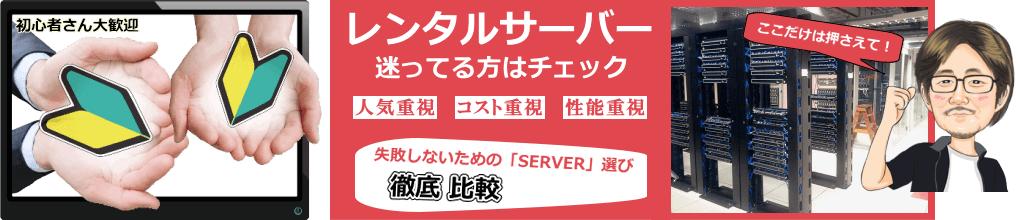
「FUTOKA」Wordpressの自動インストール設定の方法
FUTOKAサーバでは、Wordpressの自動インストールが可能で
必要となるデータベースも、自動で作成してくれるので、簡単にインストールができる
手順通り進めれば、感覚的に出来ると思うのだが、
「Wordpressにログインできない?」と言う、ちょっとしたトラブルもあるので、確認してみて
自動インストールの方法(Wordpress編)
FUTOKAコントロールパネルにログインすると
左側のメニューの中から、「自動インストール」を、クリック
「プログラムのインストール」が、あるのでクリック
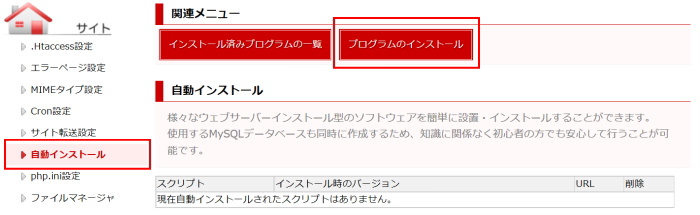
自動インストールが可能な、プログラムが幾つかあるので
その中から、Wordpressの「インストール設定」をクリック
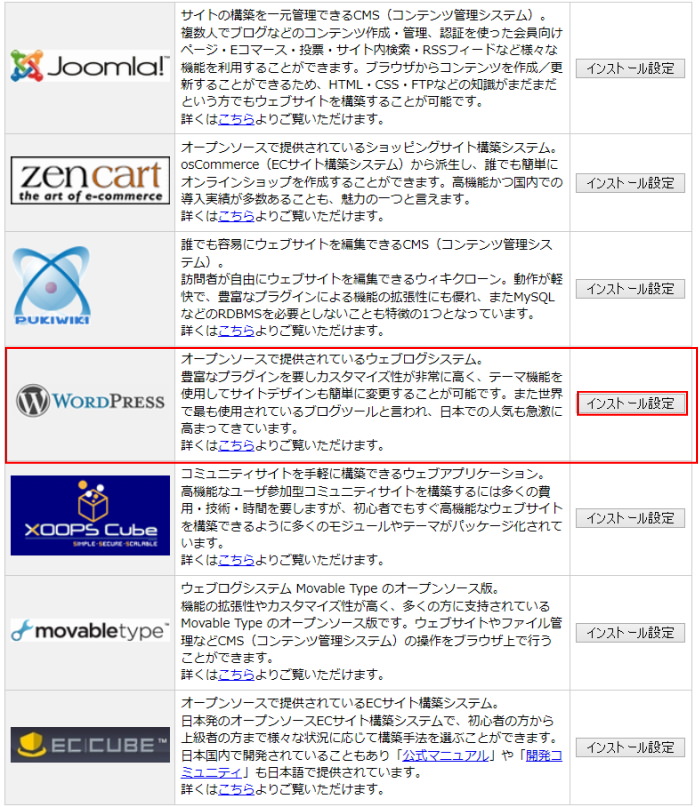
ここで、自動インストールの設定を行う
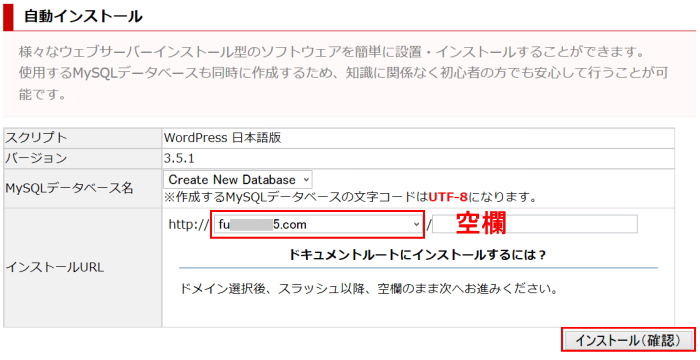
「MySQLデータベース名」から、作成するデータベースを選択
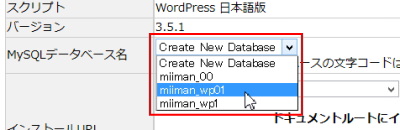
予め、データベースの作成済みだと、それを選択できる
「Create New Database」を、選択すると、
「自動的に、新規に作成される
新規で作成した場合の、「MySQLデータベース名」「MySQLユーザー名」は、
共通して、「wp1」になって、パスワードに関しては、ランダムに設定されます
パスワードの確認は、インストール後に
「自動インストール完了のご案内[WordPress 日本語版]」のメールが届きます
場合によっては、「MySQL設定」で、パスワードの変更も可能です
インストール先のディレクトリを、選択する事も可能だが、
通常は、ドキュメントルートに、そのままインストールするので
その場合は、「空欄」で、問題ありません。
「インストール(確認)」を、クリックすると、確認表示が出ますので、
問題なければ、インストール(確定)

数秒で、WordPress 日本語版のインストールを完了しました
次に、記載されてる「URL」をクリックして、「WordPressの初期設定」を行います。
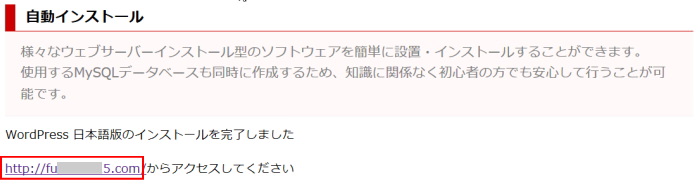
Wordpress初期設定の手順
記載されてる「URL」をクリックすると、「ようこそ」画面になるので
ここで、「WordPressの初期設定」を行います。
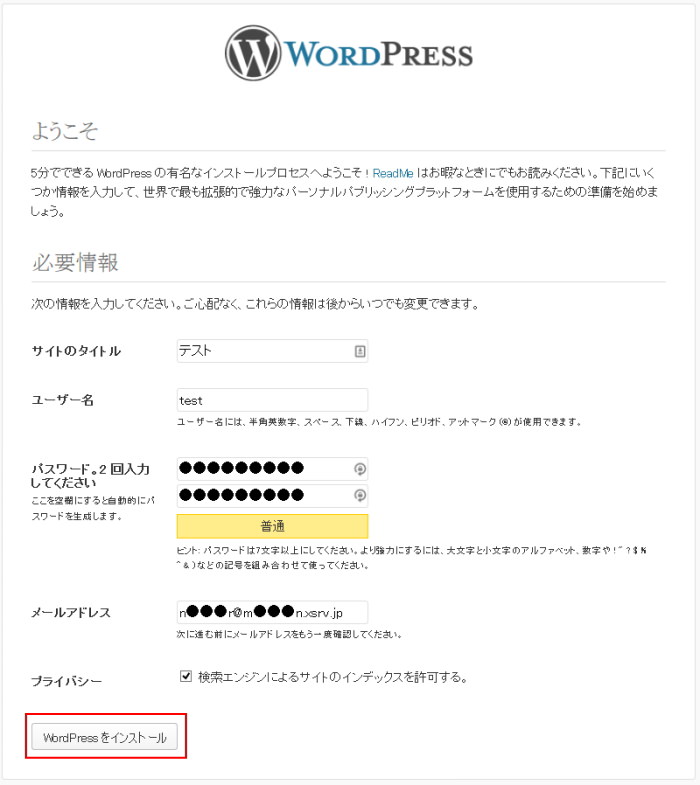
「サイトタイトル、ユーザー名、パスワード、メールアドレス」を記入します。
「ユーザー名、パスワード」が、ログイン情報になります。
「サイトタイトル、ユーザー名、パスワード、メールアドレス」は、
後から変更も可能ですので、深く考えなくても問題ありません。
「WordPressのインストール」をクリックして、初期設定の完了です。
「成功しました!」画面に切り替われば、
「ログイン」をクリックして、ログイン画面を表示
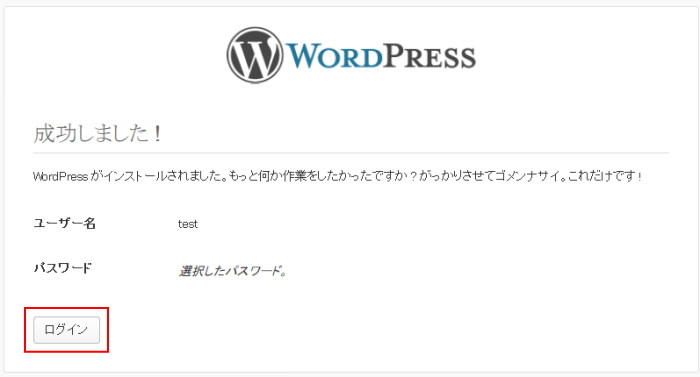
ログイン画面を表示!と、思いきや・・・
404エラーです^^;
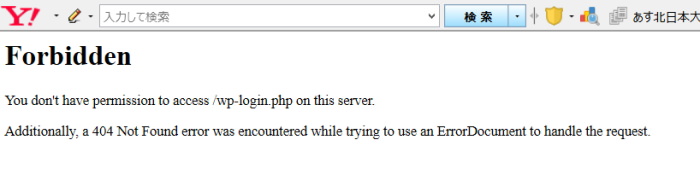
実は、404エラーになってしまうんですが、
このエラーを回避するには、ある動作をしなければなりません。
FUTOKAログインパネルの「自動インストール」に戻ると
この様な画面になってると思うので、
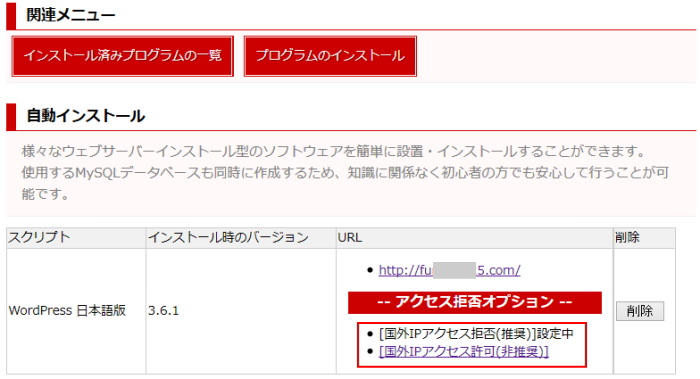
この中の
「国外IPアクセス拒否(非推薦)」を、クリックして
アクセス拒否を解除して、許可する形です。
デフォルトで、「国外IPアクセス拒否(推奨)」が、設定されている
この、「国外IPアクセス拒否(非推薦)」は、
海外から不正にログインされないように
ログインする際に、海外からのIPを制御します。(あくまでも、ログインのみの制御)
と、言う設定なんですが
この設定にしていると、なぜか?ログインできない
ですので、セキュリティ上、「国外IPアクセス拒否」をしたければ
通常は、「拒否」にしておいて、ログインする際は、「許可」にする
と、言うような、使い方になってしまうね^^;
ちょっと、めんどくさいですが・・・・・
「国外IPアクセス許可(非推薦)」にしたら、
再度、ログインURLにアクセスしてみましょう
ログインURLは、
「http:// あなたのドメイン /wp-admin/」
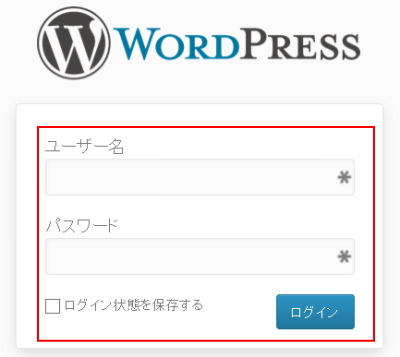
先ほど決めた「ユーザー名、パスワード」で、ログインすると
Wordpressの管理画面に移行できます。
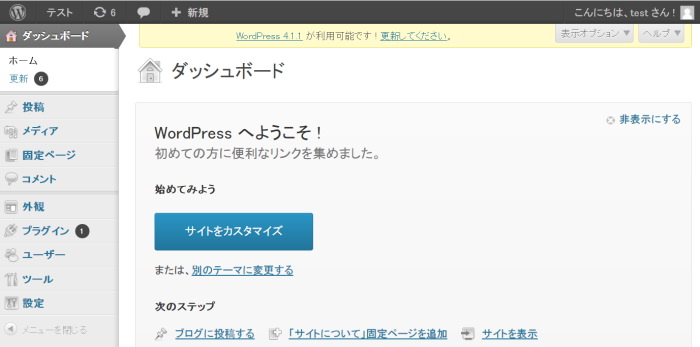
| ■無料お試し期間14日間■ |
|---|
国内サーバーでアダルトサイトの実現!
多機能で高性能を売りに、回線が非常に強い
コストパフォーマンス的にも優れているサーバー
何と言っても、これだけの性能を活かして
アダルトサイトの運営が可能!です。
もちろん電話でのサポートも完備
| SSDミニ | SSDスタンダード | SSDプレミアム | SSDプラチナム |
|---|---|---|---|
| 月/858円 | 月/2,178円 | 月/3,487円 | 月/5,478円 |
| 初期費用 | 容量 | マルチドメイン | データベース | 転送量 | メモリ | 無料SSL |
|---|---|---|---|---|---|---|
| 2,750円 | 30GB | 10個 | 無制限 | 40GB/日 | 4GB | 対応 |
(※上記は、SSDスタンダードの詳細)
※価格は年間(12ヶ月)を、申し込みをした場合の、税込み10%の金額を記載